Hur rotar jag Android genom att installera Magisk?
Innehåll:
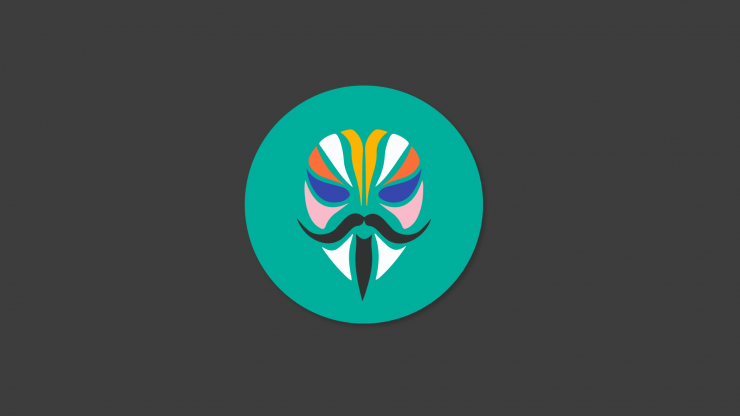
Är du en anpassningsfreak men många bra modsfungerar inte på din Android-enhet på grund av brist på root-åtkomst? Att få root-åtkomst innebär att du kommer att ha administrativ åtkomst till alla systemfiler samt startfiler. Om du vill rota din Android utan mycket komplikationer är det inget att oroa dig för, Magisk hjälper dig att få root-åtkomst till din Android-enhet, i helt enkla steg, och dessutom kommer det inte att skada din enhet också.
Notera: Under inga omständigheter får du inte utföra några ytterligare steg som du inte har någon aning om. Vi på DigitBin kan inte hållas ansvariga för någonting som går fel.
↑ Vad är Magisk?
Magisk är en av de bästa och mest använda rotenmetoder i rotmiljön som finns på marknaden. Magisk rötter Android-systemet "Systemlöst", med enklare ord kopierar Magisk systemfilerna och lagrar dem i startpartitionen efter att ha modifierat den. På detta sätt får en användare root-åtkomst till systemet, och samtidigt kan det inte upptäckas av Google SafetyNet eftersom de ursprungliga systemfilerna är orörda.
Den systemlösa roten är anledningen till att användarna är detbyta till Magisk som den primära rotmetoden från SuperSU, som på detta sätt, kan användaren dra nytta av roten och de applikationer som använder Googles SafetyNet-algoritm, som bankapplikationer, Google Play Store och många fler.
↑ Funktioner i Magisk
Systemlös rot: Som vi redan har nämnt om detta iovan avsnitt ändrar systemlös root-metoden systemfilerna utan att faktiskt modifiera den, den kopierar systemfilerna, gör nödvändiga ändringar för root och lagrar dem sedan i startpartitionen så att operativsystemet kan göra ändringar.
Ständiga uppdateringar: SafetyNet API är utformat av Google för att upptäcka,root, anpassad ROM, eventuella tempererade inställningar etc. Eftersom Magisk är en systemlös rotmetod trotsar den SafetyNet API och skickar CTS, dvs Compatibility Test Suite.
Trotsar SafetyNet API: SafetyNet API är utformat av Google för att upptäcka,root, anpassad ROM, eventuella tempererade inställningar etc. Eftersom Magisk är en systemlös rotmetod trotsar den SafetyNet API och skickar CTS, dvs Compatibility Test Suite.
Magisk-moduler: En av de mest spännande sakerna med Magisk är dess moduler, vi har diskuterat detta i nästa avsnitt.
Magisk Hide: Magisk Hide är det viktigaste och viktigastefaktor som bidrar till dess framgång. Eftersom det trotsar SafetyNet API, så att du inte behöver oroa dig för applikationens kompatibilitet, kan du ändå dölja Magisk eller root från den specifika applikationen om den fortfarande står inför något problem med någon applikation.
↑ Förutsättningar
- En Android-enhet som kör Android JellyBean eller senare.
- En olåst startlastare.
- En anpassad återställning (vi använder TWRP).
- Magisk installations zip.
↑ Lås upp Bootloader & Flash TWRP
Här är processen för installation av ADB- och Fastboot-drivrutiner. De är viktiga för att låsa upp bootloader.

- Platforms Tool (Compressed ADB & Fastboot Zip File) på din dator.
- Springa det adb.exe fil.
- Du kommer att se en kommandotolk, säg JA till alla kommandon genom att skriva Y och slå Enter.
- Efter korrekt installation av drivrutiner, ADB och fastboot stängs fönstret automatiskt. Bekräftar arbetet med ADB och fastboot.
- Aktivera nu USB-felsökning och OEM-upplåsning i din Android
- I Android, gå till Inställningar> Om telefonen och tryck sedan på ”Bygga nummer' 7-8 gånger för Alternativ för utvecklare att framträda. Under inställning välj utvecklaralternativ och aktivera USB-felsökning och OEM-upplåsning
- Anslut din Android till PC med en USB-kabel. Höger kryssa på "Tillåt alltid från den här datorn" kryssrutan och tryck sedan på OK -knappen om du blir ombedd på mobil

- Låt enhetsdrivrutiner installeras på din dator
- Öppna kommandofönstret på din dator genom att öppna någonmapp och vänsterklicka på tomt utrymme i mappen. Håll ned Skift-tangenten och högerklicka på det tomma utrymmet för att få en popup, välj här alternativet "Öppna kommandofönster här".

- Starta nu din mobil i snabbstartläge av stänger av enheten och starta upp den med hjälp av Ström + volym upp tills du ser snabbstart text eller logotyp på skärmen.
- Kör nu följande kommando: snabbstartsenheter och tryck ENTER
snabbstartsenheter
- Du ser enhetens serienummer. Det betyder att Fastboot och ADB är korrekt installerade. Om det inte visas igen installerar du drivrutinerna ordentligt.
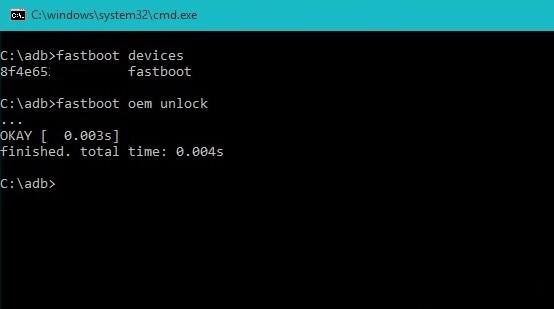
- När snabbstartanslutningen har bekräftats, använd kommandot: fastboot oem låsa upp
fastboot oem låsa upp
- Nu på din enhet visas ett meddelande, bekräfta det med JA.
- Enheten startas om automatiskt och startladdaren låses upp.
Du kan bekräfta upplåsningsstatus genom att starta om till snabbstartläget för att se meddelandet ”olåst nu'.
↑ Hur Flash TWRP Recovery?
- Ladda ner recovery.img filen på din dator (byt namn på filen till twrp.img).
- Aktivera USB-felsökning i din Android
- Anslut enheten igen till datorn med en USB-kabel
- Öppna kommandofönstret i mappen där återställningsfilen är lagrad
- Se till att snabbstarten fungerar genom att prova kommandot ”snabbstartsenheter ”.
- Flash TWRP-återställning genom att köra följande kommando snabbstart flashåterställning twrp.img
fastboot flashåterställning twrp.img
- Starta om enheten med kommandot
omstart av fastboot
↑ Ladda ner och installera Magisk
Som ett Magisk-installationsprogram kan det vara annorlunda förolika enheter, så se till att korskontrollera med enhetens XDA-tråd. Men detta är inte alltid fallet, så vi ska ladda ner Magisk installations zip från den officiella webbplatsen:
- Öppna din webbläsare och gå magisk dragkedja.
- Du kan också ladda ner Magisk Uninstaller zip, om du ändrar dig.
↑ Installera Magisk
Vi kommer att använda TWRP som vår anpassade återställning, men processen liknar för varje annan återhämtning men det kan finnas en liten tweak i gränssnittet.
- Starta in den anpassade återställningen med hjälp av tangentkombinationerna, i vårt fall Power Key + Volume Up, men detta kan vara annorlunda för din enhet, se till att korskontrollera med din tillverkare.

- Så snart den anpassade återställningen öppnas ser du knappen ”Installera”.
- Klicka på den och navigera till mappen där du laddar ner zip-filen.
- Välj nu blixtlåset och skjut fältet för att installera det.
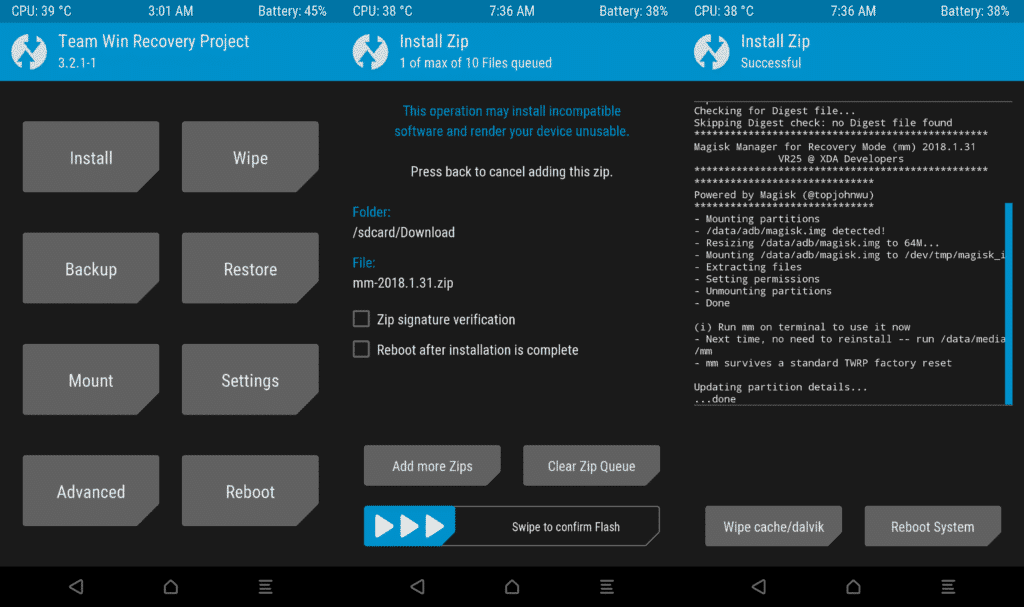
- Efter slutförandet ser du knappen ”Starta om till systemet”.
- Använd den knappen för att gå tillbaka till ditt system.
↑ Hur man använder det? (Annat än att rota)
Magisk är inte bara gjord för rooting, det kan det varaanvänds för olika saker. I grund och botten är Magisk ett komplett paket när det gäller Android-anpassningar. Från rooting till modding av en Android-enhet är allt möjligt med Magisk.
Möjligheten att trotsa SafetyNet API öppnar enstor dörr för att spela med Android-systemet. Eftersom Systemless root-metoden modifierar systemfilerna utan att faktiskt ändra den, så kan vi som utvecklare också spela och modifiera den systemfilen från startpartitionen för att implementera våra mods till enheten.
Vi talar om att modifiera Android-enheten, Magisk Manager och Magisk Modules är de två mest bidragande elementen för hela processen.
↑ Magisk Manager APK
Magisk Manager APK är en Android-applikation somhanterar alla modifieringar som görs med Magisk, från rooting till modding. Det enda kravet för Magisk Manager är att enheten ska ha Magisk installerat av uppenbara skäl.
Magisk Manager är inte tillgängligt i Google Play-butiken av enkla skäl, men du kan ladda ner det från Magisks officiella webbplats och sidladda det till din Android-enhet.
↑ Använda Magisk Manager
- Du kan kontrollera enhetens rotstatus,
- Du kan installera Magisk-moduler,
- Du kan uppdatera de tidigare installerade modulerna,
- Du kan använda Magisk Hide-funktionen för att återkalla root-behörigheter från en viss app,
- Du kan ge SuperUser-behörighet till alla appar,
- etc.
↑ Magisk-moduler
Magisk-moduler är i grunden en specialutveckladfil från tredjepartsutvecklare för att lägga till mer funktionalitet till din Android-enhet. Tekniskt sett är Root zip också en modul för att få root-åtkomst till en Android-enhet. Vi kommer att ta några exempel, efter det är vi säkra på att du kommer att kunna förstå vad en Magisk-modul är.
För det första är YouTube Vanced ett moderat YouTubeapplikation som har alla premiumfunktioner som bakgrundsspel, bild-i-bild-läge, etc, alla dessa gratis. Detta möjliggörs med hjälp av Magisk Module of YouTube Vanced. Ett gäng utvecklare arbetade med en modul för YouTube med alla premiumfunktioner.
För det andra är Camer2API Enabler en Magisk-modul somskriver om registret för att aktivera Camera2API, så att kameraprogrammet stöder fler manuella ändringar. Även om det kan göras manuellt genom att skriva om registret av oss själva, kan det vara kraftigt arbete för en icke-teknisk person, så den här modulen gör det hela i ett tryck.
Jag hoppas att du förstod, vad är en Magisk Module och hur fungerar den?














![[Ingen rot] Blockera annonser på Xiaomi Android-telefoner enkelt](/images/Tech-Tips/No-Root-Block-Ads-on-Xiaomi-Android-Phones-Easily_5546.jpg)

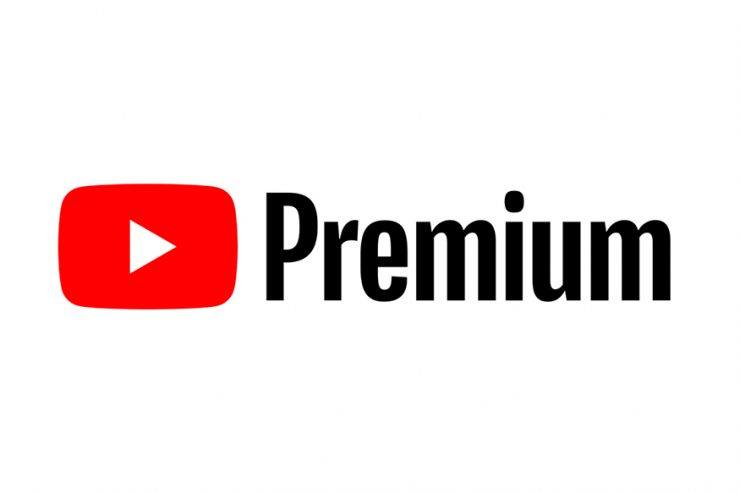
![[Toolkit] OnePlus 3 för att låsa upp Bootloader, Root och Flash TWRP](/images/Other/Toolkit-OnePlus-3-to-Unlock-Bootloader-Root-and-Flash-TWRP_5049.png)
